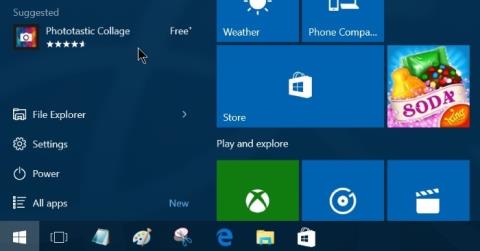Oletusasetusten mukaan Windows 10:n Käynnistä-valikon vasemmassa kulmassa näkyy ehdotuksia joidenkin sovellusten lataamiseen. Voidaan sanoa, että tämä on melko hyvä ominaisuus, joka auttaa käyttäjiä löytämään ja lataamaan joitain sovelluksia laitteilleen ja asentamaan ne ilman, että heidän tarvitsee tuhlata aikaa verkko- tai Store-hakuihin.
Jotkut käyttäjät ovat kuitenkin tyytymättömiä tähän ominaisuuteen, koska se saa käyttäjät joskus hämmentymään näytöllä näkyvistä mainoksista.
Joten kuinka poistaa sovelluksen latausehdotukset käytöstä Windows 10:n Käynnistä-valikossa, katso alla oleva Tips.BlogCafeIT-artikkeli.

Poista sovellusten latausehdotukset käytöstä Windows 10:n Käynnistä-valikosta
Voit poistaa sovellusten latausehdotukset käytöstä Windows 10:n Käynnistä-valikossa jollakin seuraavista tavoista:
1. Menetelmä 1
Vaihe 1:
Napsauta Käynnistä-valikosta Asetukset avataksesi Asetukset-käyttöliittymän.
Tai toinen tapa on painaa Windows + I -näppäinyhdistelmää avataksesi Asetukset-liittymän.

Vaihe 2:
Napsauta Asetukset-käyttöliittymässä Mukauttaminen- kuvaketta .

Vaihe 3:
Napsauta Käynnistä .
Vaihe 4:
Poista käytöstä vaihtoehto näyttää ajoittain ehdotuksia Käynnistä-valikossa, jos haluat poistaa sovellusten latausehdotukset käytöstä Käynnistä-valikosta.

2. Menetelmä 2
Vaihe 1:
Kun näet aloitusvalikossa ehdotuksen sovelluksen lataamisesta, napsauta sitä hiiren kakkospainikkeella.
Vaihe 2:

Napsauta Poista kaikki ehdotukset käytöstä poistaaksesi kaikki sovellusten latausehdotukset käytöstä Käynnistä-valikosta.
Lisäksi voit napsauttaa Älä näytä tätä ehdotusta näyttääksesi uudet sovelluskuvakkeet.
Katso lisää alla olevista artikkeleista:
Onnea!